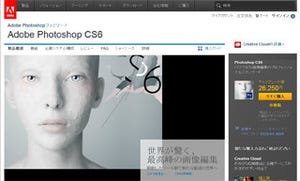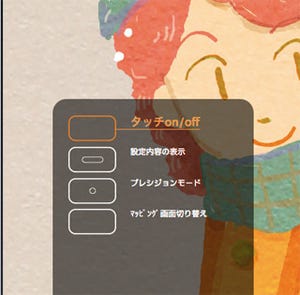ペンタブレット「Intuos5」に搭載されている「ファンクションキー」機能。 本連載では、ファンクションキーをカスタマイズし、Photoshopの操作をさらに快適にするペンタブレット活用方法を紹介していきます。
今日はWEBブラウザをペンタブレットでより快適に使うためのカスタマイズ方法です。ペンタブレットを持ったまま、WEBブラウザを使っている時に、「スクロールの不便さ」を感じることがあります。
マウスには、多くの場合スクロールボールやタッチスクロール機能が付いていて指先だけで画面のスクロールが可能です。ただ、ペンタブレットではそれに変わるボタンがないため、画面上のスクロールバーをドラッグして操作をすることになります。
手元をタブレットの端へ毎回動かさなくてはならないので、この動作に時々疲れを感じることがありました。特にM、Lサイズのタブレットを使っている場合、サイズも大きい分動かす範囲も広く、たかがスクロールと言えどもなかなか馬鹿にできません。
この状況を解決してくれるのが、ファンクションキーの存在です。「スクロール」の機能を、ファンクションキーに設定してしまいましょう。これによって、ファンクションキーの「スクロール/移動」を押してペン先を上下に軽くタップ&ドラッグするだけで画面をスイスイと動かせるようになります。
本日の割り当て
WEBブラウザ用に「スクロール/移動」を設定
ここで気が利いているのは、設定時にペン先で上下にドラッグした時の反応スピードを自由に設定できること。小さな動作でがっつりとスクロールしたい場合は「速い」、あまり大胆にスクロールしたくないという方は「遅い」に設定しておくと良いでしょう。
ちなみに前回ご紹介したように、ファンクションキーはアプリケーションごとに個別設定できるのでPhotoshop用にカスタマイズしたキーに上書きするのではなく、WEBブラウザ用の設定として追加するのがオススメです。
また、ファンクションキー+ペンでのスクロールよりも、「タッチホイール」を使ってスクロールする方が楽という方もいるかもしれません。これは個人の好みによって、操作しやすい方を選んで使ってみて下さい。タッチホイールも、回転の反応スピードを変更できるので、カスタマイズしながら使ってみて下さいね。